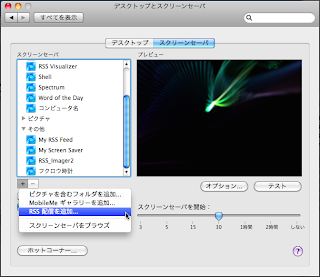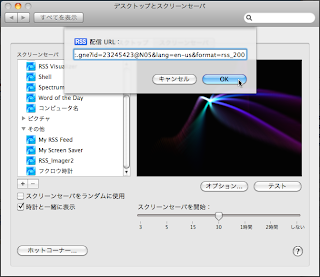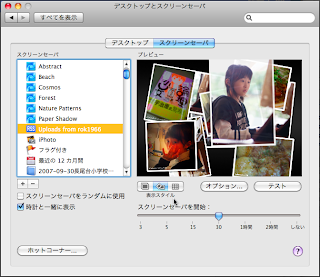以前、
Mac OS X のスクリーンセーバーでFlickr の写真を使う方法について書いたことがある。それは、当時の OS X に附属していた「.MacとRSS」というスクリーンセーバーモジュール(確認してないけど後で「MobileMeとRSS」に改名されていたと思う)を使う方法だっのだけど、Mac OS X が 10.6 (Snow Leopard) にバージョンアップしたらそのモジュールがなくなってしまった。
仕方ないのでしばらくは別のモジュールを使っていたのだけど、つい昨日、同じことがそのまま Snow Leopard でもできることが分かった。出典は
Apple - MobileMe - News - Use MobileMe Gallery Albums as a Mac Screensaver(これまだ和訳されてないらしくて、日本語の MobileMe のサポートページからは見られなかった……。)で、この文章自体は MobileMe ギャラリーについてのものなんだけど、それなら RSS も同じようにできるだろうと思ってやってみたらできた。
結果として言えば、MobileMe ギャラリーや Flickr の RSS フィードをスクリーンセーバーに利用する機能は、モジュールとしてではなくてスクリーンセーバーの環境設定自体(というか OS 自体?)に取り込まれたということらしい。
まず、システム環境設定の「デスクトップと環境設定」を開くと、左側にスクリーンセーバーモジュールや写真のフォルダなどの一覧がリストになっているが、その下にある「+」をクリックすると下図のように、「ピクチャを含むフォルダを追加…」、「MobileMeギャラリーを追加…」、「RSS配信を追加…」を選べるようになっている。
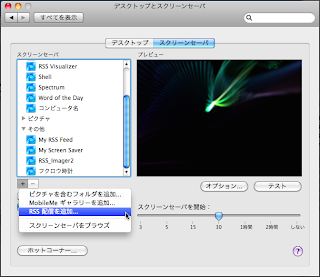
Flickr の写真を使いたいなら、ここで「RSS配信を追加…」を選んで表示されるシートに、Flickr の feed を入力すればいい。
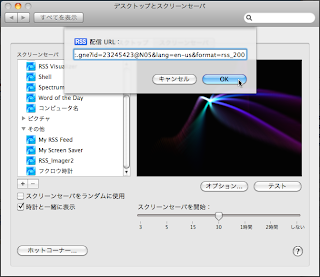
するとしばらくFlickr から写真をダウンロードしたあとで、プレビューが表示される。
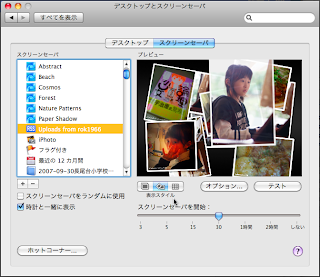
設定によって、スライドショー、コラージュ、モザイクという三つの表示スタイルを設定できて、それぞれについていくつかのオプションがある。自分は上のスクリーンショットのようになるコラージュが好きでだいたいそう設定している。
こうして追加した RSS フィードによるスクリーンセーバーは、「デスクトップとスクリーンセーバー」の左側のリストの「ピクチャ」のところに入っているので、以前よりも複数登録したフィードの切り替えが分かりやすくなっている(複数のフィードを混ぜることはできなくなったけど)。
ちなみに、どうでもいい話だけど「RSS配信を追加…」でテキスト主体のブログや画像を含まない RSS フィードを入力すると、「選択した照会先にはピクチャが含まれていません。……」というメッセージが表示された。あと、フィードによっては写真が小さすぎるというメッセージが出ることもある。
というわけで、見るだけの人も含めて Flickr を使っている人にはこのスクリーンセーバーはかなりオススメ(もちろん Flickr 以外でも使えるはず)。自分の Photostream のフィードだけでなく、誰か別の人のフィードを使ってもいいし、Favorites のフィードを登録するのもいい。
 動画を再生しているのだけど、PSP®go をよく見ると右端のパワーランプがオレンジ色になっているのが分かる。説明書によると、これは充電中を表わすいうことなのでちゃんと動画再生中でも充電できているようだ。もちろん、「USB接続」モードでは仕様通り充電しながらデータ転送も行えた(Mac OS X で USBのストレージとしてマウントされたものに、ファイルをコピーして確認)。
動画を再生しているのだけど、PSP®go をよく見ると右端のパワーランプがオレンジ色になっているのが分かる。説明書によると、これは充電中を表わすいうことなのでちゃんと動画再生中でも充電できているようだ。もちろん、「USB接続」モードでは仕様通り充電しながらデータ転送も行えた(Mac OS X で USBのストレージとしてマウントされたものに、ファイルをコピーして確認)。